Internetan dengan koneksi PC
Ponsel Windows mengandalkan koneksi GPRS/EDGE/3G untuk akses internet. Dengan koneksi GPRS/EDGE/3G di XDA, kamu dapat bebas mengakses Internet di manapun dan kapan pun selama berada dalam coverage GSM.
Akan tetapi, tarif Internet mobile masih mahal. Artinya, semakin tinggi aktifitas anda ber-internet, semakin besar pula biaya yang harus di keluarkan. Padahal tidak selamanya kita mengakses Internet diluar. Adakalanya kita mengakses Internet di rumah atau, di kantor yang memiliki koneksi Internet.
Bagi yang menggunakan Windows XP atau sebelumya, instal dulu Microsoft ActiveSync yang ada dalam CD yang dibundel dalam box ponsel. Setelah terinstal, hubungkan komputer dengan ponsel melalui kabel data yang telah tersedia. Gunakan Standard partnership dalam membangun hubungan antara ponsel dan PC.
Buat anda yang menggunakan Windows Vista atau Windows 7, Windows Mobile Device Center sudah terintegrasi, Jadi anda bisa langsung melakukan tahapan di bawah ini:
1. Klik “Start > Settings” pada ponsel anda.
2. Di jendela Settings, pilih tab Connections, lalu klik icon Connections.
3. Klik menu Add a new modem connections yang berada di bawah My Work Network.
4. Masukan nama koneksi sesuai dengan yang anda inginkan pada kolom enter a name for the connections.
5. Pada combo box Select a modem, pilih Hayes Compatible on COM1.
6. Klik tombol Next.
7. Masukan angka “1” untuk kolom enter the number exactly as it should be dialed.
8. Klik tombol Next.
9. Dihalaman selanjutnya, akan ada permintaan User Name, password, dan Domain. Kosongkan semua kolom tersebut dan akhiri dengan mengklik tombol Finish.
10. Sekarang Anda akan di bawa kehalaman awal setting koneksi.
11. Pilih menu Set up my proxy server.
12. Beri tanda cek This network connects to the Internet.
13. Apabila anda terkoneksi ke Internet melalui proxy, lakukan cara dibawah ini:
a) Tandai check box This network user a proxy server to connect to the Internet.
b) Isikan alamat IP proxy anda pada kolom Proxy server.
c) Klik tombol Advanced.
d) Masukan alamat server proxy pada kolom Server beserta port-nya pada kolom Port untuk koneksi Web, WAP, dan Secure WAP.
e) Konfirmasikan perubahan setting dengan men-tap OK, lalu OK lagi.
14. Agar semua program dalam ponsel dapat menggunakan koneksi Internet dari jaringan lokal, pilih tab Advanced, tekan tombol Select Networks dan pilih My Work Network untuk combo box Program that automatically connect to the Internet should connect using.
15. Tekan OK.
16. Untuk mulai mengaktifkan koneksi Internet, klik menu Manage existing connections pada tab Tasks.
17. Tekan dan tahan nama koneksi yang telah anda buat pada langkah ke 4 di atas, lalu klik connect.







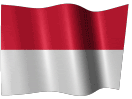


0 komentar:
Posting Komentar
Saya tidak online 24 Jam dan hanya sendiri mengurus blog ini, jadi silahkan berkomentar dengan kata-kata yang baik dan sopan. Komentar SPAM, SARA dan sejenisnya akan langsung di hapus!